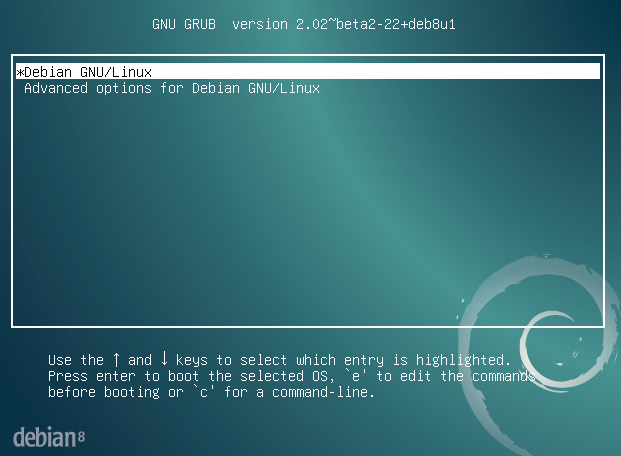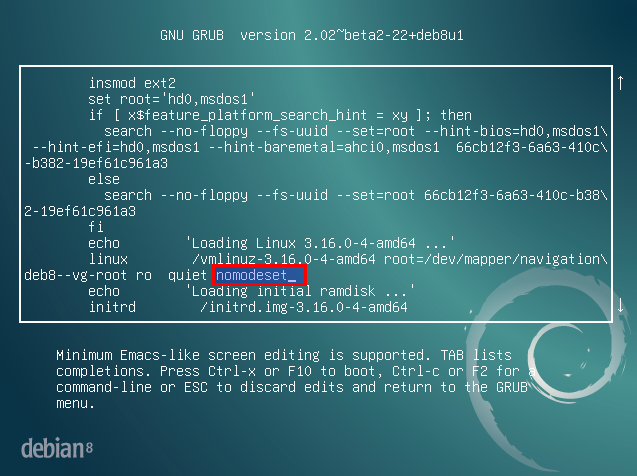Recientemente estuve actualizando los drivers de Nvidia a su última versión -ya era hora- siguiendo precisamente los pasos que publiqué hace un tiempo. Me llevé una ligera sorpresa en la fase en la que hay que pasar a administrar desde una terminal virtual alternativa para parar el servidor gráfico y proceder a la instalación del driver.
A la hora de cambiar a la segunda terminal (Ctrl+Alt+F2) me encontré con la pantalla en un “Loading Please wait” con una línea que hacía referencia a la lectura de mi partición raíz y un prompt que parpadeaba y con el que no podía interactuar de ninguna manera, de ahí no pasaba:
Recordé entonces que durante la instalación de Debian tuve algún que otro problema en el primer inicio una vez finalizada la instalación base de la distro. La tarjeta gráfica Nvidia GTX 960 no escalaba bien la resolución después de pasar el GRUB y terminaba con una pantalla en negro sin poder hacer nada. Lo solucioné por entonces añadiendo temporalmente la opción nomodeset en el GRUB hasta instalar el driver de Nvidia.
Sobre la opción en cuestión:
The newest kernels have moved the video mode setting into the kernel. So all the programming of the hardware specific clock rates and registers on the video card happen in the kernel rather than in the X driver when the X server starts.. This makes it possible to have high resolution nice looking splash (boot) screens and flicker free transitions from boot splash to login screen. Unfortunately, on some cards this doesnt work properly and you end up with a black screen. Adding the nomodeset parameter instructs the kernel to not load video drivers and use BIOS modes instead until X is loaded.
Efectivamente al actualizar los drivers me he llevado de nuevo la sorpresa al intentar pasar a administrar desde una terminal virtual. Así que os comento cómo añadir la opción durante el arranque por si os pasa lo mismo durante la actualización de drivers:
- Reiniciamos
- En el GRUB, presionamos la tecla “e” para editar:
- Una vez en modo edición, añadimos la opción nomodeset tal y como muestro en esta imagen:
- Finalmente, presionamos Ctrl+X para iniciar.
Ahora, si cambiamos a una de nuestras terminales virtuales para poder operar desde ellas deberíamos poder hacer login sin problemas.
Ten en cuenta que este es un procedimiento temporal. Hemos iniciado con esa opción del GRUB para esta sesión pero en el siguiente reinicio no se mantendrá nomodeset.